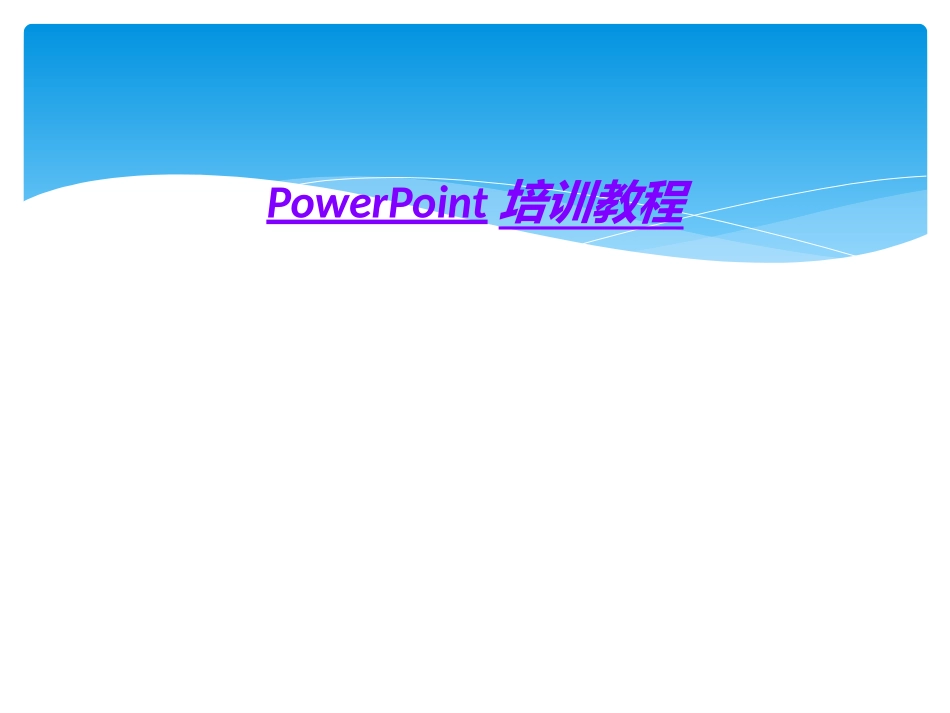PowerPoint培训教程2一认识ppt2010二对象及操作三版面设置四动画设置五播放文稿六综合技巧3大纲视区幻灯片视图区备注区功能区一、认识PPT2010:4二、对象及操作:PPT的基本对象:51、新建幻灯片:Ctrl+M回车键法命令法方法“普通视图”下,将鼠标定在左侧的窗格中,然后按下回车键(“Enter”)“插入→新幻灯片”命令6小技巧:“节”的使用:类似于课本中管理章节的意思,高效管理多张幻灯片。使用方法:在需要创建“节”的首张ppt上方,单击,出现左侧对话框,选择新增节,重命名即可。72、图片的插入:注意:当插入图片等占位符的时候,在标签的最后面就会出现相应的编辑菜单,可以对当前的图片,文字等进行编辑。83、音、视频的插入:支持格式视频:avimpgwavFlash:swf动态图片:GIF音频:midmp39控件法插入视频:点其他控件,找到windowsmediaplayer、shockwave等控件进行设置104.艺术字的插入•小技巧:悬停即可显示效果!!11•1.选择相应文本,或者文本框。•2.选择标签最后面自动生成的“格式”选项卡。12添加文本修改样式都可以136.公式的插入•2010中有自带的公式库,比较方便插入与修改!147.屏幕截图的使用•屏幕截图的出现,为2010增彩不少。可以方面的截取桌面上的窗口,且可以随意截取。158.PPT的保存•将ppt保存为除了ppt等之外的其他格式。例如视频、pdf等等!Pdf格式可以很好的保存公式的原貌!16三、版面设置和设计:单击设计菜单,出现功能区。17版式主题而模版则是主题与版式的结合。18版式选中当前幻灯片,选择版式即可对它进行修改!19主题的使用方法:•1、直接在ppt中选择合适主题。•2、单击要更改的某个部分幻灯片,在相应主题右击,选择应用于当前幻灯片,实现一个幻灯片中出现多个主题。20幻灯片母版的设置母版1、认识母版3、应用模板2、制作母版21赖祖亮@小木虫赖祖亮@小木虫幻灯片母版通俗讲就是一种套用格式,通过插入占位符来设置格式小木虫纪事占位符母板的优点1节约设置格式的时间2便于整体风格的修改1、何为幻灯片母版?22赖祖亮@小木虫赖祖亮@小木虫2、如何制作幻灯片母版新建一个空白文件Step1Step2视图-母版-幻灯片模版Step3选择适当图片作为背景Step4设置字体格式保存成为母版23赖祖亮@小木虫赖祖亮@小木虫3、如何修改幻灯片母版打开一个ppt文件Step1Step2视图-幻灯片母版模版Step3选择适当操作编辑占位符Step4关闭幻灯片母版24一般说来,要想整体修改的话,只需要修改第一张修改成功以后,整个的幻灯片就会一起得到修改,不用每张都去修改!(母与子的遗传关系)修改这张较大的“母板幻灯片,”相应的整个幻灯片母板单页都会得到修改!254、将其他好看的ppt设为模板赖祖亮@小木虫赖祖亮@小木虫打开PPT文件Step1Step2视图-幻灯片母版模版Step3保存类型选择设置Step4另存成为母版263、应用幻灯片母版从这里找到最近用过的模板Office提供的样本Office提供的主题自己设计的模板C:\DocumentsandSettings\wangzb\ApplicationData\Microsoft\Templates(模板存到这里)27But,我的PPT做了一半要换模板,怎么办?28点击浏览主题,找到新的模板即可,选择应用于全部还是部分!29四、动画设置和设计:在动画功能区完成动画的设计切换、动画、幻灯片放映来控制整个文件的动画30赖祖亮@小木虫赖祖亮@小木虫动画基础动画不是万能的何时制作动画?边做PPT边做动画还是做完时一起弄?没有动画是万万不能的建议先做PPT最后设计动画,便于批量操作对于复杂动画可先做,有灵感时应先做动画好的动画需对时间轴有较深刻的了解31赖祖亮@小木虫赖祖亮@小木虫动画时间轴的概念点击发生123连续发生123同时发生123间隔发生12332赖祖亮@小木虫赖祖亮@小木虫常用动画效果举例擦除内向溶解彩色打字机阶梯状压缩飞入展开光速挥鞭式百叶窗扇形展开圆形扩展放大缩小陀螺旋透明劈裂渐变式回旋玩具风车动作路径33幻灯片切换3大类34种切换效果,选择切换方式之后再来修改相应的效果!34对象动画点击动画窗格,则会出现类似于2003的窗格按钮。点击下拉按钮,编辑该动画的效果35小技巧:动画刷的使用类似于文本格式刷,选择已经设置好动画的对象,单击动画刷,再单击需要设...